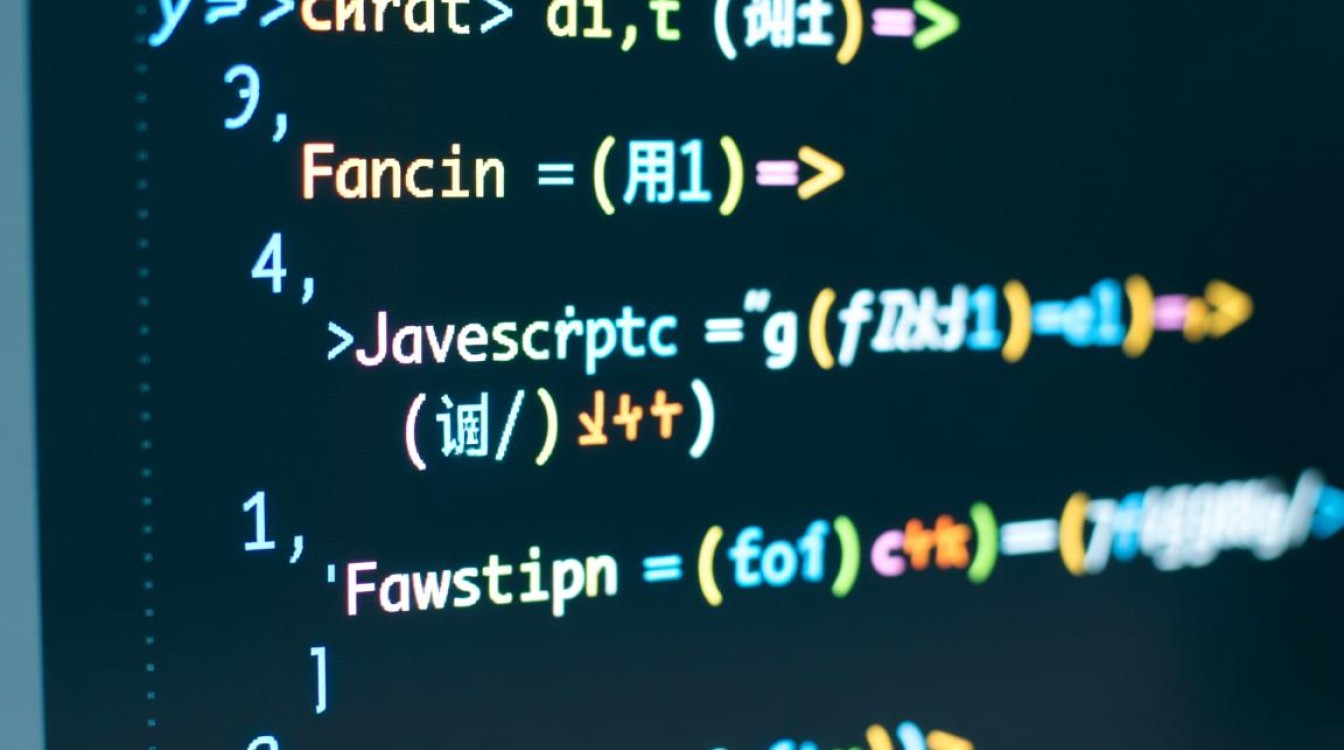Linux修改root用户密码的全面指南
在Linux系统中,root用户是拥有最高权限的管理员账户,掌握root密码对于系统维护至关重要,无论是忘记密码、需要重置权限,还是出于安全考虑定期更换密码,了解如何正确修改root密码都是系统管理员的基本技能,本文将详细介绍在Linux系统中修改root用户密码的多种方法,涵盖不同场景下的操作步骤、注意事项及常见问题解决,帮助用户安全高效地完成密码管理。

通过普通用户权限修改root密码
如果当前系统已有一个具有sudo权限的普通用户,这是最简单、最安全的方式之一,具体操作步骤如下:
- 登录系统:首先使用具有sudo权限的普通用户账户登录Linux系统。
- 打开终端:通过快捷键
Ctrl+Alt+T或从应用程序菜单打开终端。 - 执行修改命令:在终端中输入以下命令,系统会提示输入当前用户的密码:
sudo passwd root
- 设置新密码:验证当前用户密码后,系统会要求输入两次新的root密码(输入时不会显示字符)。
- 确认修改:密码设置成功后,终端会显示
passwd: password updated successfully的提示信息。
注意事项:
- 确保当前用户属于
sudo组或具有NOPASSWD权限,否则无法执行该命令。 - 新密码需符合系统复杂度要求(如长度、字符类型等),可通过
/etc/login.defs或/etc/pam.d/passwd文件查看策略。
进入单用户模式修改root密码
当无法登录系统(如忘记root密码或普通用户无sudo权限)时,可通过单用户模式(救援模式)重置密码,此方法适用于基于Debian/Ubuntu的系统,具体步骤如下:
- 重启系统:在启动界面长按
Shift键(或根据系统提示进入GRUB菜单)。 - 选择启动模式:在GRUB菜单中选择
Advanced options for Ubuntu(或类似选项),然后进入Recovery mode。 - 进入root shell:在 recovery 菜单中选择
root选项,进入命令行界面。 - 挂载文件系统:执行以下命令以可读写模式挂载根分区:
mount -o rw,remount /
- 修改密码:使用
passwd命令重置root密码:passwd root
- 重启系统:输入
reboot命令重启,移除启动介质(如U盘)后正常进入系统。
注意事项:

- 单用户模式绕过了密码验证,需确保物理环境安全,防止未授权访问。
- 部分系统(如CentOS/RHEL)可能需要通过
rd.break参数进入紧急模式,具体操作略有差异。
通过Live CD/USB修改root密码
若系统无法启动或进入单用户模式,可使用Linux Live CD/USB介质重置密码,以Ubuntu Live USB为例:
- 从Live USB启动:插入Ubuntu Live U盘,设置BIOS/UEFI从U盘启动。
- 进入试用模式:选择
Try Ubuntu选项,进入桌面环境。 - 打开终端:按下
Ctrl+Alt+T打开终端。 - 挂载系统分区:首先识别系统分区(通过
sudo fdisk -l查看),然后挂载到/mnt目录:sudo mount /dev/sda1 /mnt # /dev/sda1替换为实际分区
- 进入chroot环境:执行以下命令切换到系统环境:
sudo chroot /mnt
- 修改密码:使用
passwd root命令重置密码,完成后输入exit退出chroot。 - 重启系统:执行
sudo reboot,移除Live USB后正常启动。
注意事项:
- 确保Live介质的版本与系统版本兼容,避免驱动或工具不匹配。
- 修改密码后,建议检查
/etc/shadow文件权限是否正确(通常为640)。
通过GRUB参数临时修改密码
对于忘记root密码且无法进入单用户模式的情况,可通过修改GRUB参数临时获取root权限,以CentOS/RHEL系统为例:
- 编辑GRUB配置:在启动时按
e键进入GRUB编辑界面。 - 修改内核参数:找到
linux16或linuxefi行,在末尾添加rd.break参数。 - 挂载根分区:重启后进入紧急模式,执行以下命令:
mount -o remount,rw /sysroot chroot /sysroot
- 重置密码:使用
passwd root修改密码,执行以下命令更新SELinux上下文(如适用):touch /.autorelabel
- 重启系统:输入
exit和reboot,系统会自动重新标记文件并启动。
注意事项:

- 此方法会触发SELinux relabeling,可能导致首次启动时间较长。
- 修改GRUB参数后,建议在系统恢复后重置GRUB密码以增强安全性。
自动化脚本批量修改密码
在服务器集群环境中,可通过自动化脚本批量修改root密码,以下是一个基于Ansible的示例:
- 创建Ansible Playbook:编写
reset_root_password.yml文件:--- - name: Reset root password hosts: all become: yes tasks: - name: Update root password user: name: root password: "{{ new_password | password_hash('sha512') }}" - 执行Playbook:运行以下命令批量修改密码:
ansible-playbook -i inventory.ini reset_root_password.yml --ask-pass
注意事项:
- 确保SSH密钥或密码认证已配置完成。
- 密码应通过加密变量(如
ansible-vault)管理,避免明文存储。
密码修改后的安全建议
- 密码复杂度:使用包含大小写字母、数字及特殊字符的组合,长度建议至少12位。
- 定期更换:遵循最小权限原则,定期(如每90天)更换root密码。
- 多因素认证:对于关键服务器,启用SSH密钥或双因素认证替代密码登录。
- 审计日志:通过
last或auth.log监控密码修改记录,及时发现异常行为。
常见问题与解决
- 提示
Authentication failure:检查当前用户是否具有sudo权限,或确认密码输入正确。 - 单用户模式无法进入:尝试
init=/bin/bash或systemd.unit=rescue.target参数。 - 密码仍不生效:确认
/etc/shadow文件中密码字段是否正确更新,或检查SELinux状态。
通过以上方法,用户可灵活应对不同场景下的root密码修改需求,无论是日常维护还是紧急救援,掌握这些技能都能有效提升Linux系统的管理效率和安全性。